Ako zobraziť dve časové pásma v kalendári programu Outlook
V tomto návode vám ukážeme, ako zobraziť dve časové pásma v kalendári Outlooku(how to display two Time Zones in Outlook Calendar) . Pridaním druhého časového pásma do kalendára Outlooku(Outlook Calendar) môžete zobraziť časové pásmo vašej krajiny, ako aj krajiny vášho klienta. Pomôže vám to vybrať konkrétny časový úsek na rýchle plánovanie stretnutí, organizovanie úloh atď.
Ako zobraziť dve časové(Time) pásma v kalendári programu Outlook(Outlook Calendar)
Kroky, ktoré tu uvedieme na zobrazenie dvoch časových(Time) pásiem v kalendári Outlooku(Outlook Calendar) , sú použiteľné pre Outlook 365 , počítačové aplikácie Outlook :
- Spustite Microsoft Outlook.
- Otvorte Kalendár.
- Prejdite na „ Home > Arrange > Week “.
- Kliknite pravým tlačidlom myši(Right-click) na prázdne miesto a vyberte možnosť Zmeniť časové pásmo(Change Time Zone) .
- Prejdite do Calendar > Show a second time zone .
- Zo zoznamu vyberte svoje časové pásmo.
- Kliknite na tlačidlo OK.
Pozrime sa na tieto kroky podrobne.
1] Kliknite(Click) na vyhľadávacie pole systému Windows(Windows) , napíšte Outlook a kliknutím naň spustite.
2] Teraz kliknutím na možnosť Kalendár(Calendar) spustíte Kalendár programu Outlook(Outlook Calendar) . Túto možnosť nájdete v ľavej dolnej časti Outlooku 2016(Outlook 2016) . Nastavenia sa môžu líšiť pre rôzne verzie outlook.
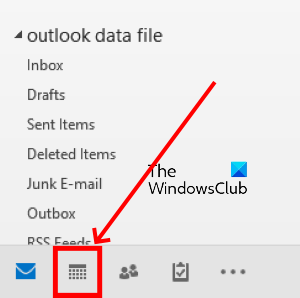
3] Kalendár Outlook(Outlook Calendar) štandardne zobrazuje zobrazenie mesiaca. Musíte zmeniť jeho zobrazenie na zobrazenie týždňa. Ak to chcete urobiť, prejdite na „ Home > Week “.
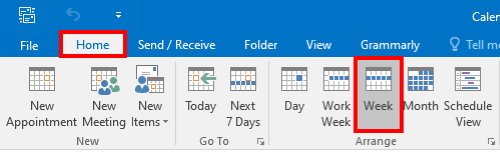
4] Uvidíte tam časové pásmo vašej krajiny. Kliknite(Click) na prázdne miesto v hornej časti časového pásma a vyberte možnosť Zmeniť časové pásmo(Change Time Zone) .
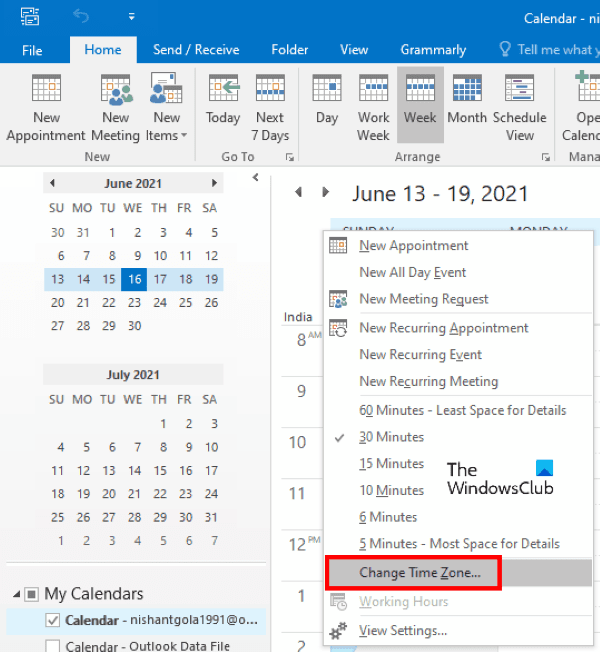
Tým sa otvorí okno Možnosti programu Outlook .(Outlook Options)
Prečítajte si(Read) : Ako blokovať e-maily pre konkrétnu krajinu v programe Outlook(How to block country-specific emails in Outlook) .
5] V okne Možnosti programu Outlook(Outlook Options) kliknite na možnosť Kalendár(Calendar) na ľavej table. Potom prejdite nadol na pravej table a nájdite časť Časové pásma(Time zones) . Teraz kliknite na začiarkavacie políčko vedľa možnosti Zobraziť druhé časové pásmo(Show a second time zone) a z rozbaľovacej ponuky vyberte časové pásmo inej krajiny. Ak chcete časovému pásmu v kalendári programu Outlook priradiť(Outlook Calendar) konkrétny názov , zadajte ho do poľa vedľa možnosti Menovka(Label) .
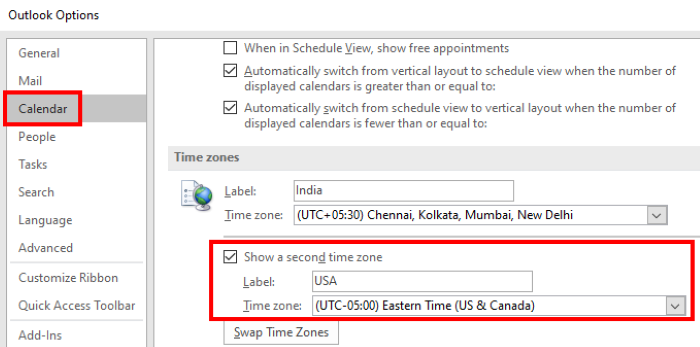
6] Kliknutím na OK uložte zmeny.

Novo pridané časové pásmo uvidíte v zobrazení týždňa, pracovného týždňa, dňa a plánu. Kalendár programu Outlook(Outlook Calendar) nezobrazuje časové pásmo v zobrazení mesiaca.
To je všetko.
Súvisiace príspevky(Related posts) :
- Ako pridať sviatky do kalendára programu Outlook(How to add Holidays to Outlook Calendar) .
- Ako vytvoriť e-mailový prieskum v programe Outlook(How to create an Email Poll in Outlook) .
Related posts
Ako vytvoriť a pridať sviatky do kalendára Outlook
Ako vytlačiť kalendár programu Outlook v systéme Windows 11/10
Ako synchronizovať kalendár Outlook s Kalendárom Google
Ako exportovať kalendár programu Outlook do súboru CSV v systéme Windows 11/10
Ako pridať kalendár programu Outlook do Kalendára Google
Kalendár Microsoft Teams chýba alebo sa nezobrazuje
Ako prispôsobiť a vložiť Kalendár Google na ľubovoľnú webovú stránku
Ako zdieľať kalendár v programe Outlook
Ako pripojiť ďalšiu položku programu Outlook (e-mail, kontakt, úlohu alebo položku kalendára) k e-mailu
2 skratky panela s adresou prehliadača Chrome na vytváranie udalostí v kalendári Google
Ako funguje integrácia kalendára Google od spoločnosti Microsoft
Kalendár Google nefunguje? 9 spôsobov, ako to opraviť
Nové funkcie Mail, Kalendár a Ľudia v Outlook.com
Chyba 0x80040154 v aplikácii Mail & Calendar v systéme Windows 11/10
Opravte chybu aplikácie Mail and Calendar 0x80048802 v systéme Windows 10
Opravte zlyhania aplikácie Mail and Calendar pri otvorení v systéme Windows 10
Ako používať Mail, Feed Reader a Kalendár v prehliadači Vivaldi
Najlepšie šablóny Tabuliek Google a online kalendára Excel
Nástroj na kontrolu kalendára programu Outlook (CalCheck) hlási problémy so záznamami
Zmena dátumu kalendára v systéme BIOS nefunguje
